3D CAD初心者の方でこのようなお悩みをお持ちの方、いらっしゃるのではないでしょうか
- 履歴がない3Dモデルを編集したい
- 3Dモデルを作った後に少しだけ手を加えたい
- 面を移動するの使い方がわからない
CADの操作方法を調べるのにわかりにくいマニュアルを読んだり専門書を買ったりといったことをする必要はありません
このサイトでは機械設計に10年以上携わった経験を活かして3D CAD初心者の方やこれから始める方のために3D CADの基礎知識を紹介しています
基礎知識を身につけることができればどの3D CADでもモデリングできるようになります
まずは1つのCADを使いこなせるようになることをおすすめしていますので、みなさまのCAD学習のきっかけになればとおもいます
今回は「Onshape」というCADを使って面を移動するの使い方を紹介します
面を移動する
面を移動するとは
面の削除は文字通りソリッドやサーフェスの構成面を移動させるコマンドです
このコマンドは多機能になっていて面を平行移動させたりするだけでなく面をオフセットさせたり回転させたりすることができます
面を移動するはどのようなところに使われるのか
このコマンドは履歴のない3D形状でも簡単に形状を編集することができます
先ほども紹介しましたが面を移動するの機能をまとめておきます
- 面を平行移動させる
- 面をオフセットさせる
- 面を回転させる
履歴がついていてもついていなくても手軽に編集できるのが良いところですが、履歴がついているものに使用しすぎると履歴がわかりにくくなってしまうので注意しましょう
面を移動するの使い方
面を移動するの3つの機能について紹介していきます
それぞれの作り方には特徴がありますのでぜひ理解して使ってみてください
オフセット
オフセットは選択した面をオフセットさせて面を移動する方法です
オフセットについては別の記事にまとめてありますのでチェックしてみてください
スケッチのオフセットの記事ですが、考え方は3Dも同じなので参考にしてみてください
本題の開いたままにするを使っていきます
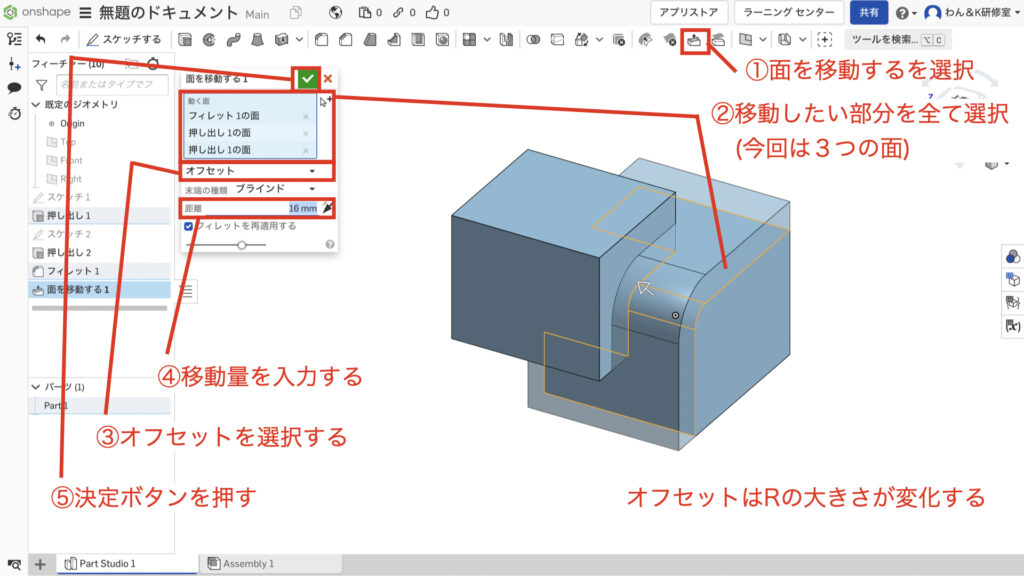
このように既に作成した3Dの形状をこのコマンドを使って後から編集することができます
平行移動する
平行移動するはオフセットと違って3Dの形状を変えずにそのまま移動するコマンドです
実際に使ってオフセットと比較してみましょう
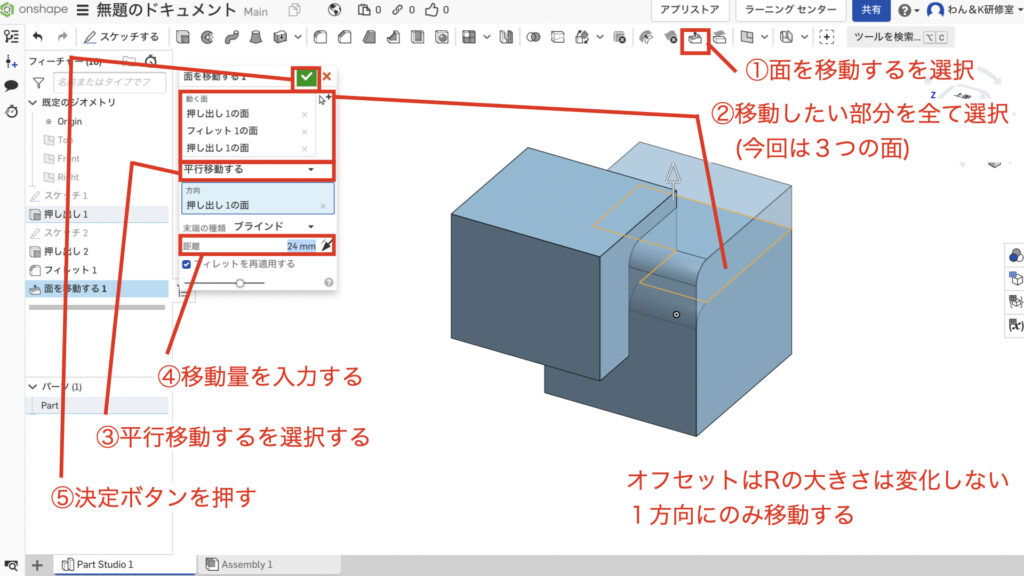
このようにオフセットと平行移動は移動の仕方が全く違います
どちらを使うべきかその時々で判断して使用する方にしましょう
回転させる
面を回転させるは回転軸を選んで指定した面を回転移動させる方法です
実際に使ってみます
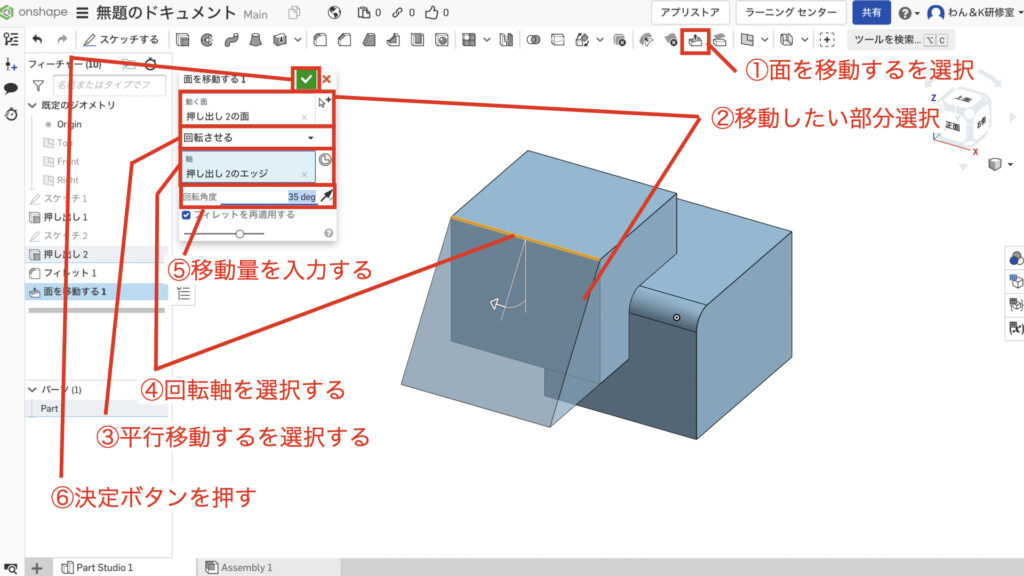
このように面を回転させることで3D形状を変形させます
次のステップ
この次のステップは面を置き換える方法を学ぶという内容です
履歴付きのCADを使っていると後から履歴を使って3Dモデルを編集したりします
Onshapeではコマンド化されていますが使える内容ですので、ぜひこちらの記事をチェックしてみてください
まとめ
今回は面を移動するについて紹介してきました
面を移動するは履歴がない3Dでも操作することができる便利なコマンドです
人が作った3D形状で履歴がなかったとしてもこのコマンドを使えば便利に3D形状を変更することができます
使い方を間違うと履歴がややこしくなり過ぎてしまうので注意しましょう
他のCADでもサーフェスを伸ばすコマンドがあるかと思いますが、コマンド名称が違う場合がありますので注意してください
このサイトではまず1つのCADを使いこなせるようになることをおすすめしています
基礎知識を身につければどの3D CADでもモデリングできるようになりますのでみなさまのCAD学習のきっかけになれば幸いです
参考にOnshapeとスケッチについて記載しておきましたので、詳しく知りたいという方はチェックしてみてください
参考
使用した3D CAD Onshapeについて
「Onshape」というCADを使用して操作方法を紹介します
もし、練習用、趣味や個人利用のためにCADを探されている方はぜひアカウント登録をしてみてください
Onshapeがおすすめなのは高機能CADを無料で使用できるという強みがあるからです
登録方法と3Dのファイルの作成方法については他の記事にまとめてありますのでこちらを参照ください
「3Dの基準と基準の決め方」でファイルの作成方法を紹介していますので初めての方はご覧ください
3Dモデルとはどんなものか
3D CADにどんな機能があるか、3Dモデルにどんなものがあるかを別の記事で紹介しています
こちらのソリッド、サーフェスの項目を見て頂くと、3Dがどんなものかわかるかと思いますので興味があれば確認してみてください
3Dを作る前にスケッチを使えるようになろう
3Dを作る前にスケッチという機能で3Dの元になるワイヤーフレームと呼ばれる線のデータを作る必要があります
スケッチについて知りたいという方はこちらの記事をご覧ください
スケッチを使った簡単な図形の書き方
基本的な図形の描き方がわからないという方はこちらをチェックしてみてください
この記事を読んで頂きありがとうございました
今日はここまでっ





